时间:2021-07-09 10:20:39 作者:丽霞 来源:系统之家 1. 扫描二维码随时看资讯 2. 请使用手机浏览器访问: https://m.xitongzhijia.net/xtjc/20210709/217739.html 手机查看 评论 反馈
最近有用户向我们反馈Windows 10系统最新的空间音效功能无法使用该怎么解决呢?空间音效的主要作用就是让声音变得有方位感,大大增强了游戏或影音播放下的听觉体验。小编经过研究得出了解决方法,希望对大家有用。
具体步骤:
1、win+R快捷键打开windows设置。
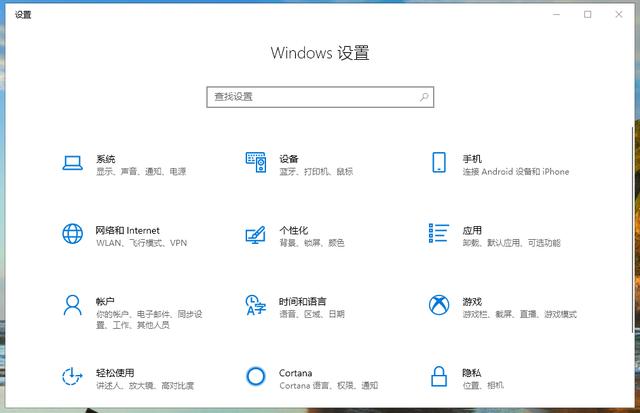
2、在顶栏搜索框内输入“单声道”,单击打开搜索结果。

3、将页面内的“打开单声道音频”开关关闭。
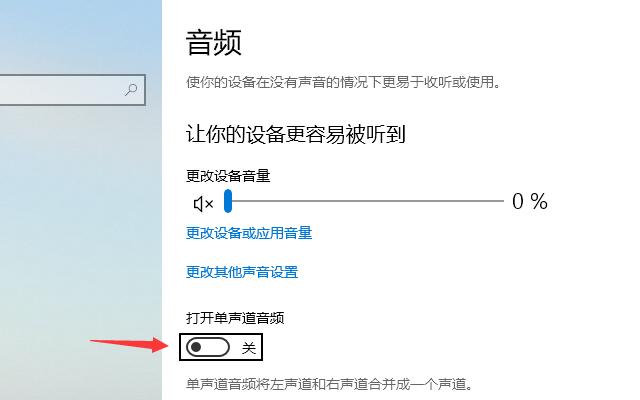
4、在桌面右下角找到Windows10的音量图标。
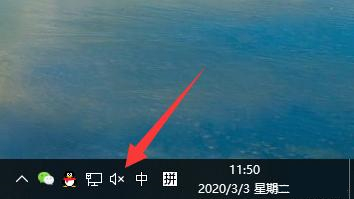
5、在弹出菜单中选择“空间音效”菜单项。
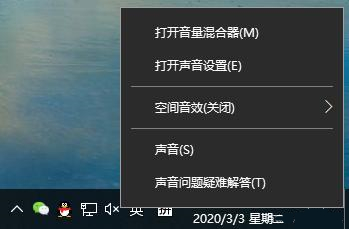
6、接着点击打开的二级菜单中的“用于耳机的Windows Sonic”菜单项。这样就开启了Windows10的空间音效功能了。
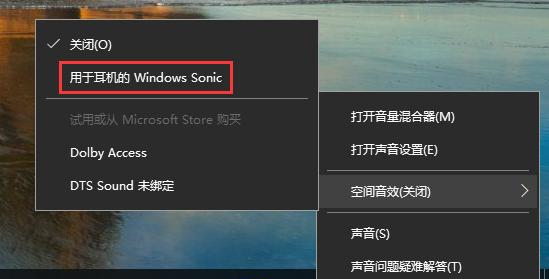
这样就能再次开启Windows10的空间音效功能了。
发表评论
共0条
评论就这些咯,让大家也知道你的独特见解
立即评论以上留言仅代表用户个人观点,不代表系统之家立场